将鼠标指针指向绘图工具栏的文本工具时,将在它的右下方显示Text Tool(T),选择该工具按钮并在舞台上单击时,将进入文字编辑状态。此时舞台上出现一个文本框,用户可在文本框内插入文字,并可以把它视为一个独立的对象移动文本框的位置。
Flash MX允许用户将其他应用程序内的文字粘贴到舞台上,并使用宋体、12、黑色作为粘贴文字的字体、字号与颜色,粘贴文字的字间距是0。粘贴文字时,需要事先打开编辑文字的应用程序,然后执行Cut或Copy命令,将所选的文字剪切或复制到剪贴板内,在Flash MX舞台上右击并执行快捷菜单的Paste命令时,将把剪贴板的文字粘贴到舞台的中央,如图2-38所示。

图2-38 粘贴文字示例
粘贴文字之后,在文字的周围出现淡蓝色的边框,表明文字处于选择状态。用户可使用 Properties面板改变文字的字体、字号、颜色、字间距与位置等属性。一旦改变上述文本样式选项,用户将立即在舞台上看到修改后的效果。
例如,在 Properties面板内将字间距设置为0,字体色彩设置为绿色,并使用斜体效果时,将得到如图2-39所示的修改结果。此时文字周围的边框将自动调整,以适应文本框的大小。

图2-39 修改粘贴文字的属性
要想编辑现有的文本,只要选中绘图工具栏的文字工具按钮之后,单击舞台上的文本框,或选择绘图工具栏的箭头工具按钮之后,直接双击舞台上的文本框即可。在编辑文字之前,首先要选中文本框中的内容,可以双击某一字符以选中它,也可以使用Ctrl+A组合键选中文本框的所有字符。按住Shift功能键之后,使用绘图工具栏的箭头工具在舞台上单击,可以同时选中多个文本框。
单击绘图工具栏的文本工具之后,在舞台上单击时将出现一个文本框,用于决定输入文字的大致范围。鼠标指针在指向文本框的边框时将变为箭头与十字形,拖动鼠标将会改变文本框在舞台上的位置。
选择绘图工具栏的指针选择工具按钮之后,在舞台上单击文本框时区域的周围将出现实线边框,将鼠标指针移动到文本框的内部,当它的形状切换成箭头与十字形时,拖动鼠标便可改变文本框在舞台上的位置。
如果文本框的右上角出现圆形控制点,表示该区域的内容无法自动换行,所输入的文字将持续地向右延伸。按Enter键之后,将结束当前行,进入下一行,如图2-40左图所示。将鼠标指针移动到控制点上方时,它就会切换成水平箭头状,拖动鼠标时,可改变文本框的宽度,此时的圆形控制点也变成方形控制点,如图2-40右图所示。
![]()
![]()
图2-40 文本框控制点
在文本框上出现方形控制点时,意味着该区域内的文字将在区域右侧边界时自动换行,此时文本框左右宽度是固定的,并不会因为文字数量的改变而改变。双击方形控制点时,将切换到圆形控制点。
通过Properties面板,还可以改变文字的字体、字号、字间距、颜色、位置与链接源等属性。当用户在绘图工具中选择了文本工具后,并执行Window→Properties菜单命令时,将打开文本工具的Properties面板,如图2-41所示。文本工具的Properties面板可以用于设置输入内容的文字属性、段落属性、文本选项等各种效果。

图2-41 文本工具的Properties面板
打开Properties面板的字体下拉列表框时,将显示如图2-42所示的字体列表。显示字体的数量与Windows操作系统安装字体的多少有关。每选择一种字体时,在它的左侧将出现字体的名称及其示例。

图2-42 字体列表
在Flash MX操作界面上选择Text→Font命令时,将打开如图2-43所示的字体选项,用户可从中选择一种满意的字体。如果安装字体较多,那么将在菜单列表的前端和末端出现三角箭头,单击该箭头时,可查看更多的字体选项。
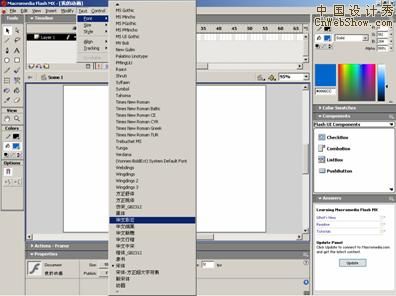
图2-43 字体选项
打开Properties面板的字号下拉列表框时,将显示一个字号调整滑动条,如图2-44所示。用户可拖动滑块改变字号的大小,它的范围在8~96之间。用户也可以直接在列表框内输入一个整数,用于定义输入内容的字号,并且输入数值可以不在8~96之间。
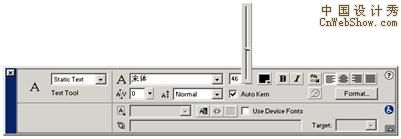
图2-44 字号选项列表
在Flash MX操作界面上选择Text→Size命令时,也将打开一个字号选项列表,用户可从中选择一种字号,它包括8~120之间的13种字号。
在Properties面板的字体下拉列表框下方,是字间距下拉列表框![]() 。和调整字号的方法一样,单击该下拉列表框将显示一个滑动条,用户可拖动滑块改变字间距的大小,它的范围在–58~59之间。用户也可以直接在列表框内输入一个整数,用于定义输入内容的字间距,并且输入的数值可以不在–58~59之间。
。和调整字号的方法一样,单击该下拉列表框将显示一个滑动条,用户可拖动滑块改变字间距的大小,它的范围在–58~59之间。用户也可以直接在列表框内输入一个整数,用于定义输入内容的字间距,并且输入的数值可以不在–58~59之间。
例如,为了对比不同的字间距,可将输入内容的字体、字号分别设置为宋体、20,将字间距依次调整为–5、0、5、10、15之后,将得到如图2-45所示的字间距对比效果。当字间距小于0时,输入的内容将重叠在一起。
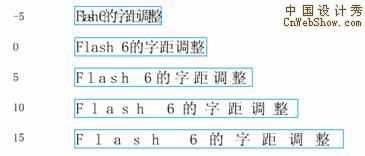
图2-45 字间距对比效果
在Flash MX操作界面上选择Text→Tracking命令时,将打开如图2-46所示的字间距选项列表。选择Increase命令,或者使用Ctrl+Alt+Right组合键时,将逐级加大字间距的大小;选择Decrease命令,或者使用Ctrl+Alt+Left组合键时,将逐级减小字间距的大小;选择Reset命令时,或者使用Ctrl+Alt+Up组合键时,将恢复原来的字间距设置。这里的Up、Left、Right与键盘上的光标移动键逐一对应。
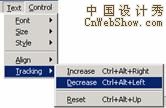
图2-46 字间距选项列表
位置列表框用于设置文字相对于水平线的位置。打开位置下拉列表时,可以看到3个选项,Normal、Superscript和Subscript,如图2-47所示。其中,选择Normal时,表示文字紧贴水平线;选择Superscript时,表示文字被缩小并提高到水平线之上;选择Subscript时,表示文字被缩小并降低到水平线之下。
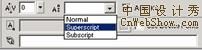
图2-47 文本水平线位置调整选项
例如,将文字的字体、大小分别设置为宋体、80时,在舞台上输入“文字标准位置、上标、下标”,并将“标准”设置为Normal,“上标”设置为Superscript,“下标”设置为Subscript之后,即可得到如图2-48所示的位置效果,其中的文字示例是使用宋体、60号的文字属性。

图2-48 位置效果示例
在 Properties面板中单击颜色框将打开颜色面板,如图2-49所示。用户可为当前的文字设置新的颜色。Flash MX提供的默认颜色的16进制数值是33ccff。如果用户对颜色面板内显示的色彩不满意,还可以选择自定义的一种色彩。
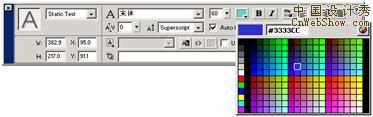
图2-49 设置文本颜色
在颜色框的左侧是设置粗体和斜体的两个按钮:单击按钮![]() 时,可在文字的粗体与正常体之间进行切换;单击按钮
时,可在文字的粗体与正常体之间进行切换;单击按钮![]() 时,可在文字的斜体与正常体之间进行切换。打开Text菜单的Style子菜单,如图2-50所示。用户可使用其中的Plain命令来设置文字的正常体,Bold命令设置文字的粗体,Italic命令设置文字的斜体。
时,可在文字的斜体与正常体之间进行切换。打开Text菜单的Style子菜单,如图2-50所示。用户可使用其中的Plain命令来设置文字的正常体,Bold命令设置文字的粗体,Italic命令设置文字的斜体。

图2-50 Style子菜单
选中Properties面板内的Auto Kern复选框之后,Flash MX将自动调整字与字之间的距离,否则调整字间距时必须使用字间距选项或菜单命令。
在动画电影的播放过程中,文本区域的文本是可以编辑和改变的。如果动画的文本是固定的,将这样的Flash动画运用到网页中时,它不具有交互性,使得网页的交互性大打折扣。而且在站点的实际制作过程中某些需要经常改变的内容,例如天气预报、比赛分数等信息也无法添加到Flash动画当中。
创建文本区域时,用户可以为这个文本区域指定一个变量,这个变量的名称是固定的,但它的值是可以改变的。用户可以通过Action将这个变量传送到电影中的其他部分或者服务器端的数据库中。这个变量的值可以通过运行服务器端的应用程序获得,也可以通过加载电影中的其他部分而得到。
Flash MX共有3种不同的文本区域,分别是Static Text(静态文本)与Input Text(表单文本)和Dynamic Text(动态文本),它们的文本区域控制点位置不同,用户可以很方便地辨别不同的文本区域。
![]() 创建文本区域的操作步骤如下:
创建文本区域的操作步骤如下:
(1) 单击绘图工具栏的新建按钮,在舞台上新建一个Flash MX文件。
(2) 在Properties面板中左侧,打开Static Text下拉列表框,如图2-51所示。

图2-51 Text Options选项
(3) 从打开的文本类型下拉列表框中,选择Dynamic Text。
(4) 打开文本长度下拉列表框![]() ,确定文本区域的行数。选择Single Line时,表示显示单行文本信息;选择Multiline时,表示显示多行文本信息。显示单行文本信息时,如果显示信息较多,那么将扩大文本区域的宽度。
,确定文本区域的行数。选择Single Line时,表示显示单行文本信息;选择Multiline时,表示显示多行文本信息。显示单行文本信息时,如果显示信息较多,那么将扩大文本区域的宽度。
(5) 在Var文本框内输入文本区域变量的名称。
(6) 在舞台上单击,确定文本区域的位置。
(7) 在文本区域内输入文字。
选择Dynamic Text时,表示在舞台上创建用于随时更新的信息,对于Flash游戏这样的项目来说,可编辑的文本提供了一种实时跟踪和显示分数的方法。
为文本命名时,变量必须以字母开始,而不能以数字或空格开始,但可以在第一个字符以后使用数字。为了区别于文本框,文本区域的控制点出现在右下角(如图2-52所示),它也是由圆形控制点与方形控制点组成的,圆形控制点表示以单行的形式显示文本,方形控制点表示以多行的形式显示文本,单击方形控制点时,将切换到圆形控制点。

图2-52 文本区域的控制点
在文本工具的Properties面板中打开文本类型下拉列表框,选择Input Text时(如图2-53所示)可在舞台上创建表单文本,表单是站点内收集访问者信息、实现交互功能的重要手段之一。Flash MX提供的表单文本类型包括单行文本框、多行文本框和密码框,打开文本类型下方的下拉列表框,可以看到Single Line(单行文本框)、Multiline(多行文本框)、Multiline no wrap(多行不绕排文本)和Password(密码框)4个选项。密码框内输入的信息将以星号的形式出现,不允许他人观看。
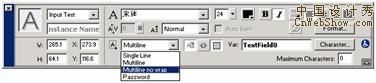
图2-53 创建表单文本
在Input Text面板的左下角的Maximum Characters文本框,可以用于设置表单部件的长度,它表示文本区域内可见信息的最大数目。将鼠标指针移动到文本区域的控制点处,它的形状将切换成对角线状,